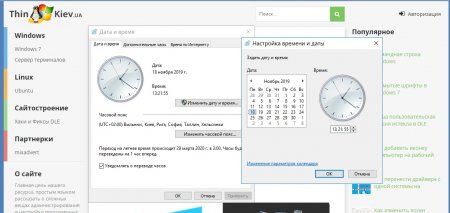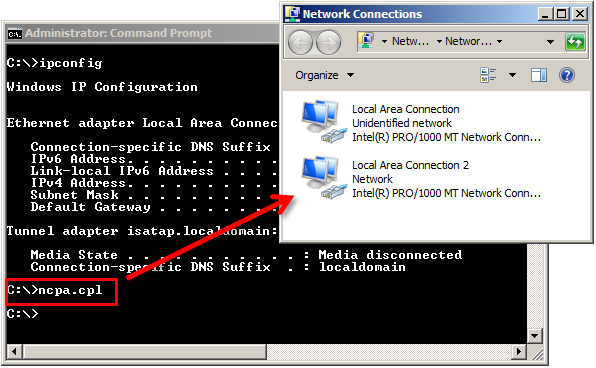Как разрешить группе пользователей изменять системное время в Windows 10
Часто бывает так, что вы будучи системным администраторам, ограничили пользователю возможность редактировать системное время. Это происходит автоматически, как только вы оставили пользователю группу "Пользователи" (USERS)
![Разрешаем изменять системное время в Виндовс 10 - скриншот]()
Как это не прискорбно, но только члены группы администраторы могут вносить изменения в настройки даты и времени на компьютере прод управление Windows 10 и младше. Но при помощи редактирования групповых политик, можно предоставить таки права любой группе windows.
Для этого, отредактируем групповые политики.
В открывшемся окне кликаете:
![Разрешаем изменять системное время в Windows 10 групповые политики - какртинка]()
В списке выбираем "Изменение системного времени", и делаем двойной клик.
Ставим чекбасик на "Определить следующие параметры политики" и выбираем группу пользователей в которой находится учетная запись пользователя.
![]()
![Разрешаем изменять системное время в Windows 10 групповые политики - иллюстрация]()
После того, как группа добавлена, ваши пользователи смогут изменять системное время на П.К. под управлением Windows10
![Изменение системного времени в Windows 10 - картинка]()

Что делать, если сотрудницы офиса, вас достали просьбами изменить системное время?
Как это не прискорбно, но только члены группы администраторы могут вносить изменения в настройки даты и времени на компьютере прод управление Windows 10 и младше. Но при помощи редактирования групповых политик, можно предоставить таки права любой группе windows.
Для этого, отредактируем групповые политики.
- Нажав клавиши Win + R;
- Вписываете gpedit.msc;
- Нажимаете Enter.
В открывшемся окне кликаете:
Конфигурация компьютера - Конфигурация Windows - Параметры безопасности - Локальные политики - Назначение прав пользователям
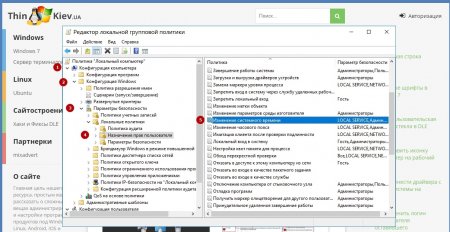
В списке выбираем "Изменение системного времени", и делаем двойной клик.
Ставим чекбасик на "Определить следующие параметры политики" и выбираем группу пользователей в которой находится учетная запись пользователя.
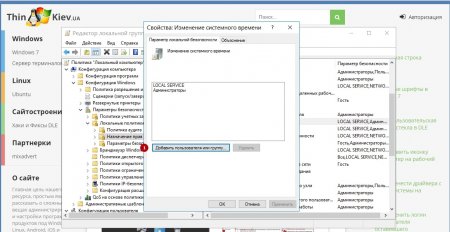
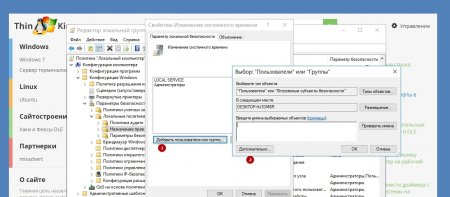
После того, как группа добавлена, ваши пользователи смогут изменять системное время на П.К. под управлением Windows10